Windows 操作系统无法识别摄像头,Device Manager 列表中没有摄像头。
上次修订日期:2015 年 10 月 1日
下文提供了一些故障排除建议,用于辨别为什么摄像头不被 Windows 操作系统或 Device Manager 识别。
如果运行某一个示例程序时,摄像头不被系统识别或未在“选择摄像头”对话框中列出,请尝试使用以下基础故障排除建议。
-
- 您是否遵循了在 Windows 中安装驱动程序的具体说明? 如果没有,请使用您摄像头的《安装指南》重新安装软件和驱动程序。摄像头是否在 Windows Device Manager 中出现?
如果摄像头在 Device Manager 中显示为边上带有感叹号的设备,则表明该设备已被操作系统识别,但是驱动程序可能存在问题。 尝试重新安装驱动。 如果摄像头不在 Device Manager 列表里,请看下面的故障排除建议。
-
- 摄像头第一次插入的时候出现什么情况了吗?
打开 Device Manager,然后插入摄像头。首次插入摄像头时,Device Manager 窗口应自行刷新,并通常会出现一个询问是否要安装设备的对话框。 如果以上情况均未出现,请看下面的故障排除建议。
-
- 摄像头设备前或后的 LED 小灯是否亮起(不是闪烁)?
如果 LED 没有亮起,说明摄像头没有通电。 检查摄像头通电时,请确保电缆已接入卡和摄像头。 同时确保卡正在通电。 对于台式电脑,请检查卡上的电源接头已插入(机器)。 对于笔记本,大多数卡需要外置电源,例如 hub。 如果摄像头已正确通电,但指示灯不亮,或者您不确定摄像头是否已通电,请使用下一个故障排除建议。 如果 LED 亮起但在闪烁,请检查摄像头的《技术参考》或《入门指南》 手册,查看 LED 状态代码。
-
- 您的卡是否有电源连接器且已插入?
打开计算机查看连接情况。 有的卡(包括作为“套件”组成部分的卡)上自带标准硬盘电源(见下图)。

确保连接对于总线有大功率需求的情况有益,例如,同一总线上有多个摄像头时。 请查看计算机所有人的手册了解电源连接指导说明。 如果卡已通电,请看下一条故障排除建议。
-
- 您是否尝试过其他电缆或 PCI-Express 卡?
为确保问题不是由于电缆或 PCI-Express 卡硬件故障所致,请尝试使用不同的电缆和卡组合(如有)连接摄像头。 确保所有电缆的长度均小于 4.5 m。 如果电缆和卡看上去工作正常,请使用下一条故障排除建议。
-
- 您是否通过 hub、中继器或转换器将摄像头连接到计算机?
如果您没有直接将摄像头连接到计算机,请拆下摄像头和计算机之间的硬件。 如果摄像头直接连接到计算机问题仍然存在,请进行下一个故障排除建议。
-
- 有其他摄像头在完全相同的系统配置上工作吗?
如果您有不止一个摄像头,请尝试将每个摄像头插入使用同一配置(同样的 PC、卡和电缆)的相同系统。 如果某个特定配置下没有摄像头工作,问题范围就可以缩小到 PC、卡或电缆。 尝试使用不同的电缆和卡,进一步缩小问题来源范围。 如果除了问题摄像头之外的所有其他摄像头都可以在该系统上工作,那么有可能是这个摄像头有缺陷。 这种情况下,请联系 mv-support@flir.com。